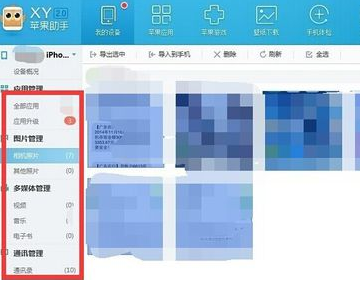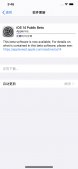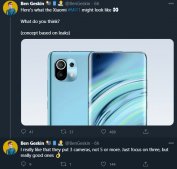其实在很多时候用我们的phone6s时,也是经常要去查看手机里的文件夹,跟安卓机不同,苹果机没有什么文件管理的这一项,所以很多人找不到苹果6s手机文件夹在哪里,下面我来说下phone6s怎么看文件夹。
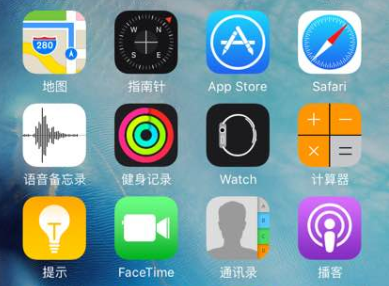
iphone手机里面怎么浏览文件
看图片、视频、电子书等文件
如果说我们只是要看照片或者图片的话,那我们只需打开桌面上的“照片”一项即可。
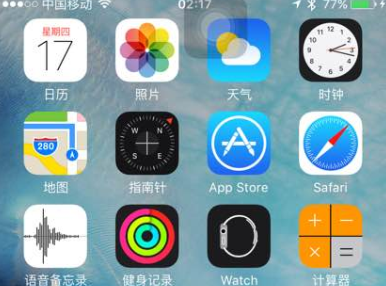
或者,我们用数据线,把手机的一端接上,然后用另一端连接到我们的电脑。
在连接好电脑后,我们在电脑的桌面双击打开“我的电脑”,进入我的电脑管理窗。
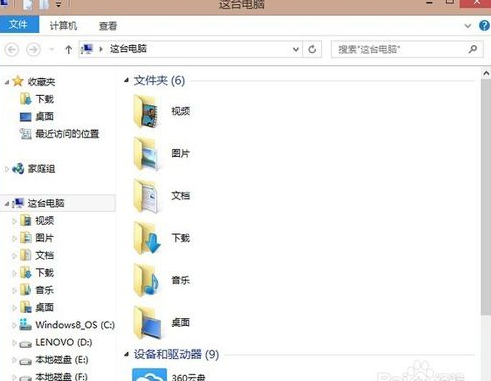
在我的电脑窗口中,我们在窗口找到下方设备和驱动器选项下的“苹果设备管家”。
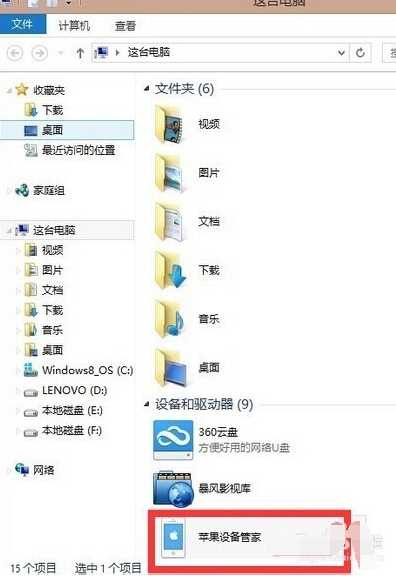
在我们双击打开苹果设备管家这个选项后,这时我们可看到电脑这时自动会弹出打开自己装过的手机助手。
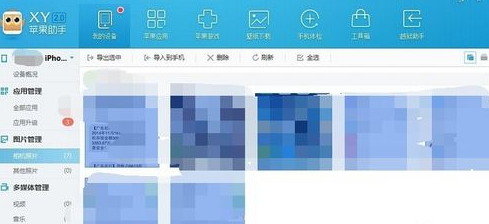
接着,在打开进入到我们的手机助手后,我们即可相应点击助手右侧中的文件目录选项,如视频、电子书等等。